钉钉个人版文档添加协作者的方法
时间:2023-10-25 10:02:44作者:极光下载站人气:73
很多小伙伴都喜欢使用钉钉个人版来进行文档编辑,在创建并完成文档的编辑之后,当我们需要将文档分享给他人进行共同协作时,我们可以在文档编辑页面的右上角找到“页面协作”工具,点击打开该工具,然后在协作窗格中找到分享到钉钉图标,点击该图标,然后在弹框中勾选需要的协作者,最后点击页面右下角的确定选项,我们的协作者就添加好了。有的小伙伴可能不清楚具体的操作方法,接下来小编就来和大家分享一下钉钉个人版文档添加协作者的方法。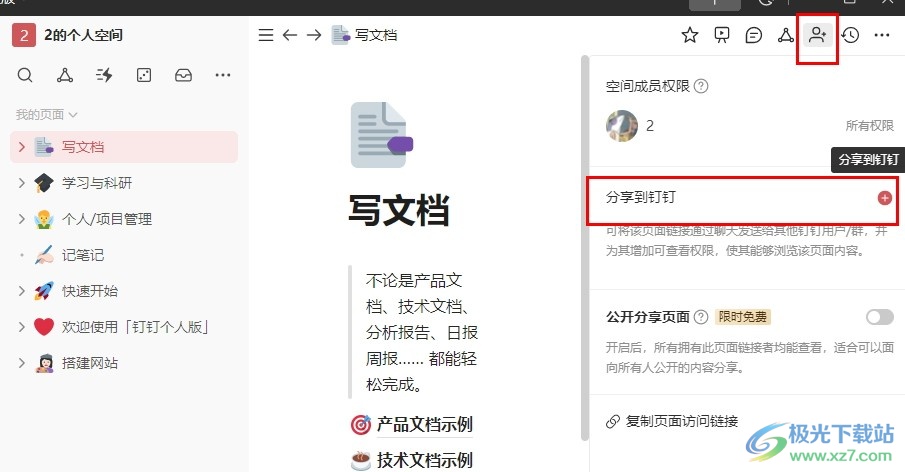

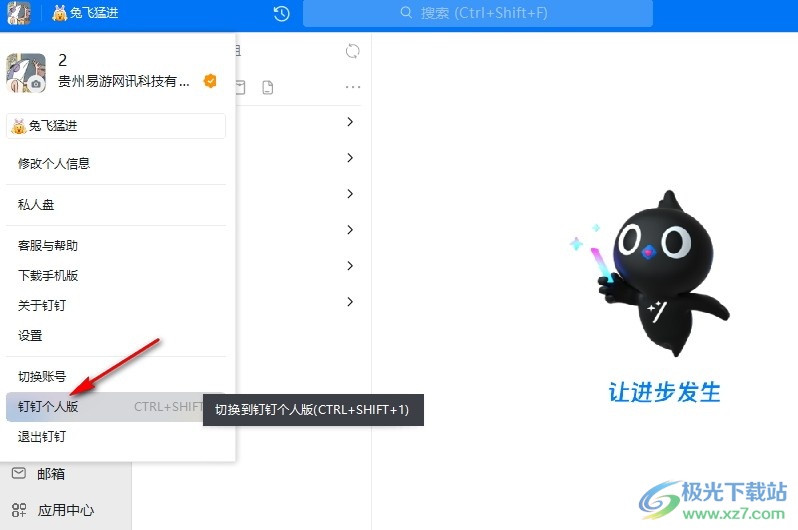
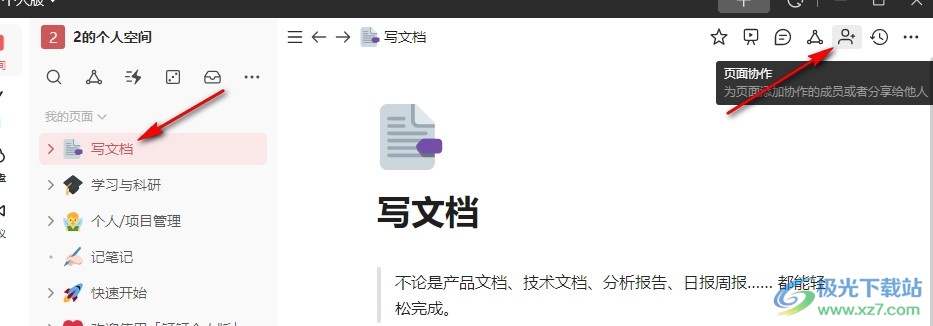
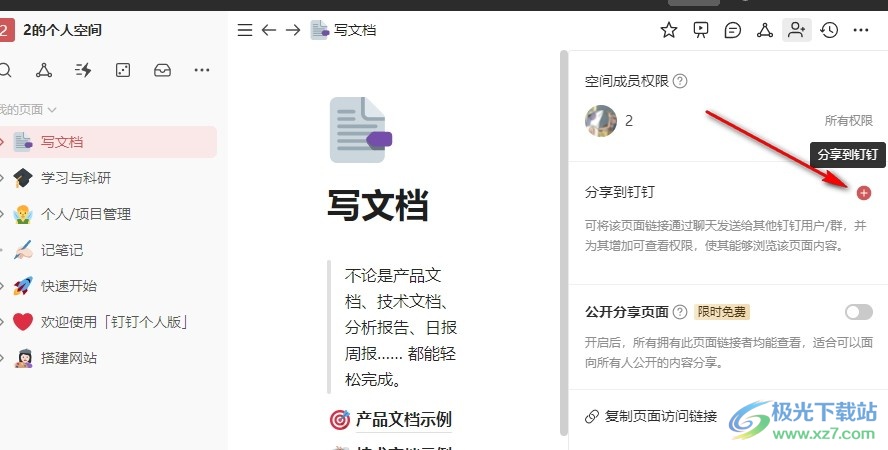
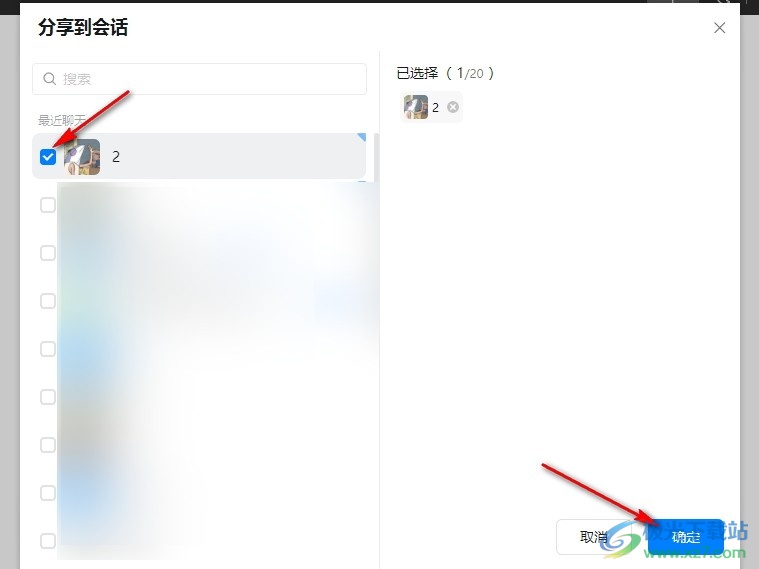
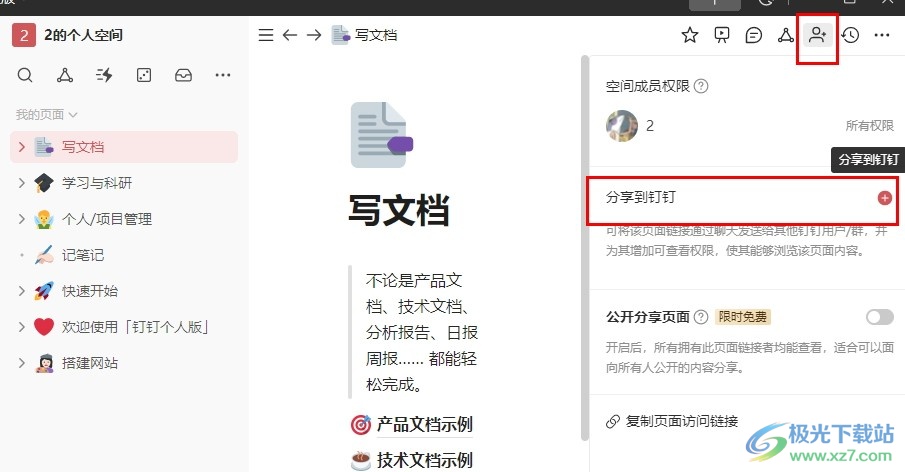
方法步骤
1、第一步,我们先打开电脑中的钉钉,然后在页面左上角点击打开自己的头像

2、第二步,打开自己的头像之后,我们在下拉列表中点击选择“钉钉个人版”选项
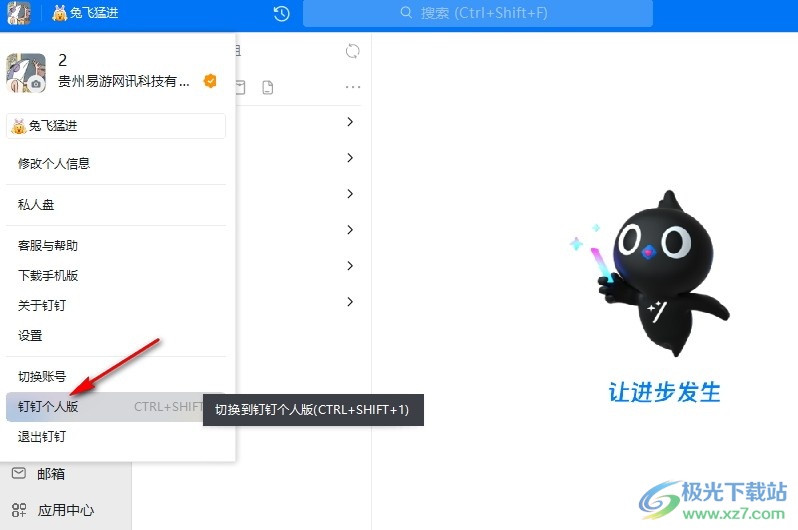
3、第三步,进入个人版页面之后,我们先打开一个文档,然后在页面右上角点击打开“页面协作”图标
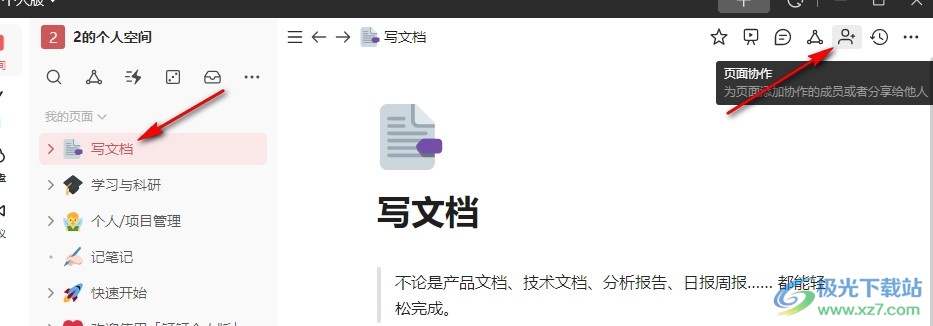
4、第四步,打开页面协作选项之后,我们在窗格中点击分享到钉钉按钮
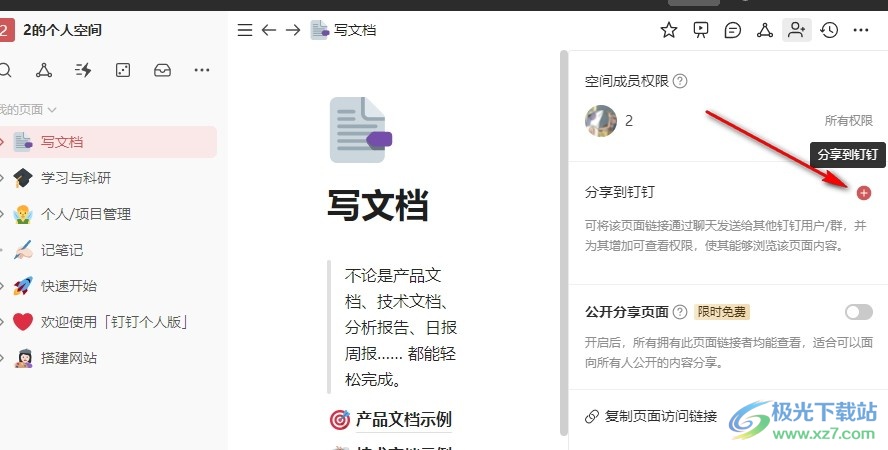
5、第五步,进入分享页面之后,我们勾选需要添加的协作者,然后点击“确定”选项即可
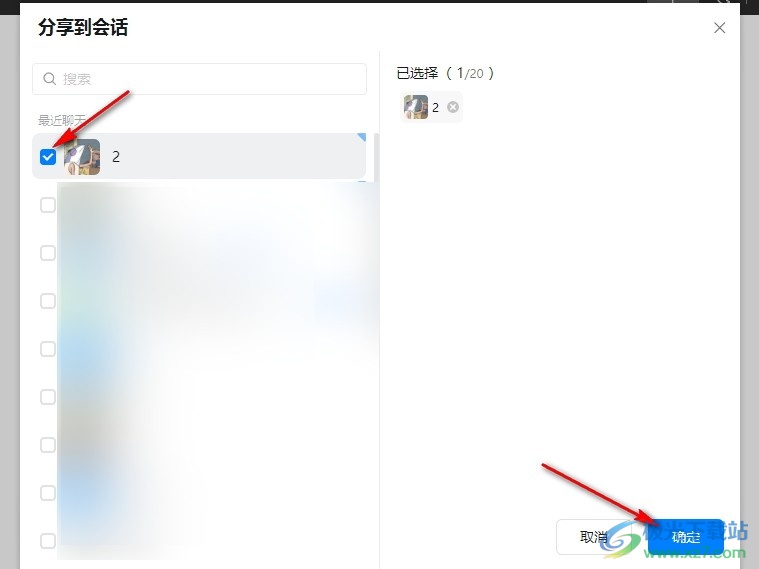
以上就是小编整理总结出的关于钉钉个人版文档添加协作者的方法,我们在钉钉的个人版页面中打开一个文档,再在文档页面中点击打开页面协作工具,接着在页面协作窗格中点击分享到钉钉选项,最后在弹框中选择好协作者并点击确定选项即可,感兴趣的小伙伴快去试试吧。
标签钉钉个人版文档添加协作者,钉钉个人版
相关下载
热门阅览
- 1百度网盘分享密码暴力破解方法,怎么破解百度网盘加密链接
- 2keyshot6破解安装步骤-keyshot6破解安装教程
- 3apktool手机版使用教程-apktool使用方法
- 4mac版steam怎么设置中文 steam mac版设置中文教程
- 5抖音推荐怎么设置页面?抖音推荐界面重新设置教程
- 6电脑怎么开启VT 如何开启VT的详细教程!
- 7掌上英雄联盟怎么注销账号?掌上英雄联盟怎么退出登录
- 8rar文件怎么打开?如何打开rar格式文件
- 9掌上wegame怎么查别人战绩?掌上wegame怎么看别人英雄联盟战绩
- 10qq邮箱格式怎么写?qq邮箱格式是什么样的以及注册英文邮箱的方法
- 11怎么安装会声会影x7?会声会影x7安装教程
- 12Word文档中轻松实现两行对齐?word文档两行文字怎么对齐?

网友评论